
Dr.Fone作为专业的移动数据管理工具,通过USB连接即可实现Android/iOS设备的全方位操作。无论是误删照片、丢失联系人,还是设备意外损坏导致数据无法读取,它都能高效恢复包括短信、备忘录、通话记录在内的20+种文件类型。特别值得一提的是,即使设备完全无法开机,也能通过深度扫描技术找回珍贵数据。
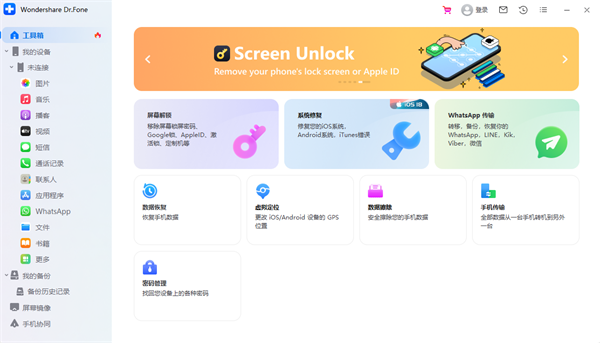
全场景设备管理专家
从日常数据备份到系统故障修复,提供覆盖iOS/Android双平台的完整解决方案。智能诊断功能可实时优化设备性能,延长手机使用寿命。
全能型数据管家
集成屏幕投射、跨设备传输、云端备份等八大实用模块,支持通过PC端、移动端、网页端三端协同管理,满足不同场景下的使用需求。
无缝多端协作体验
独创的"三端联动"技术打破设备壁垒,无论身处何地,都能通过任意终端实时管理手机数据,真正实现移动办公自由。
安卓用户专属操作流程:
步骤一:激活恢复模块
运行软件后进入「工具箱」界面,点击「数据恢复」功能图标,系统将自动加载恢复引擎;
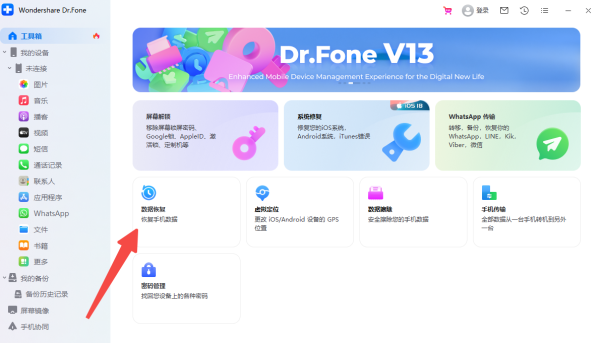
步骤二:指定设备类型
在弹出的设备选择窗口中,勾选「Android」选项以启动专属恢复模式;
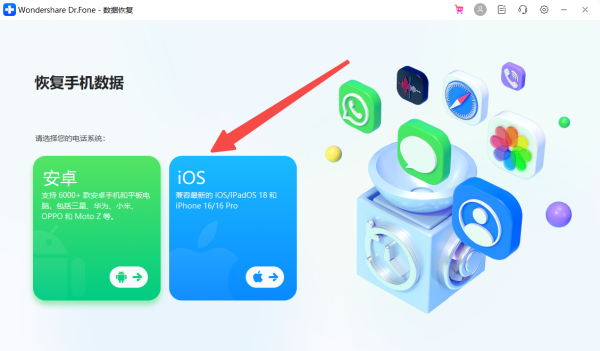
步骤三:启用深度扫描
在功能菜单中选取「安卓数据恢复」选项,系统将准备进行底层数据扫描;
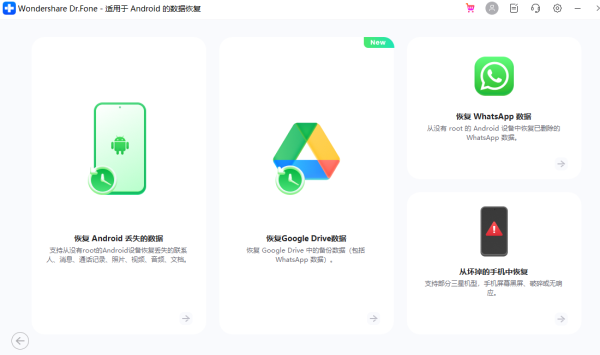
步骤四:建立设备连接
使用原装数据线连接手机与电脑,开启USB调试模式,等待软件识别设备;
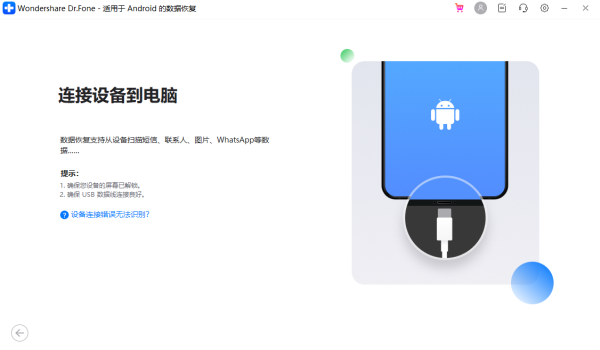
步骤五:定制恢复方案
勾选需要恢复的数据类型(支持多选),点击「开始扫描」启动智能分析;
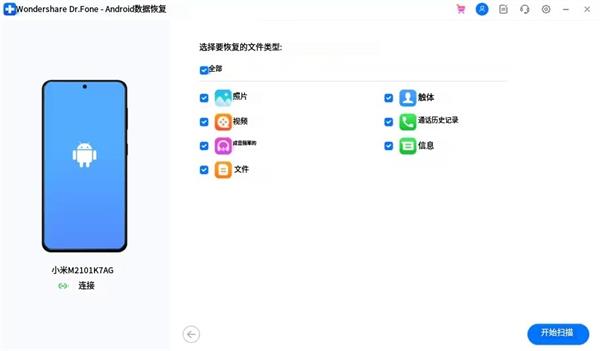
步骤六:预览扫描结果
系统将分层展示可恢复数据,支持按时间/类型筛选,重要文件会标注恢复概率;
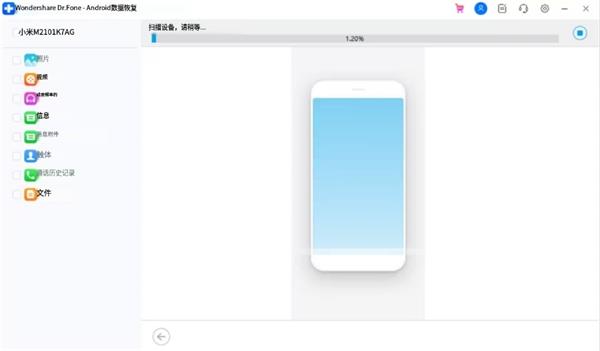
步骤七:智能筛选数据
利用高级筛选器快速定位目标文件,支持预览文本/图片内容,确保恢复准确性;
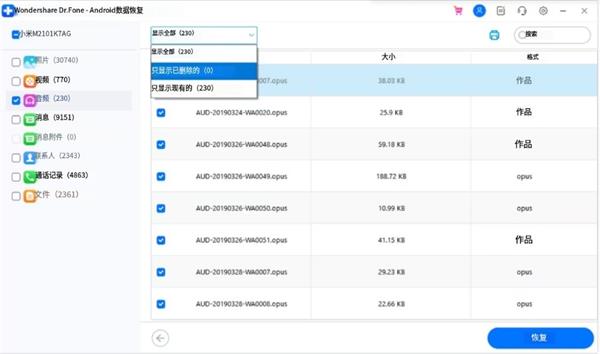
步骤八:完成数据导出
选定文件后设置保存路径,点击「恢复」按钮即可将数据安全导出至电脑;
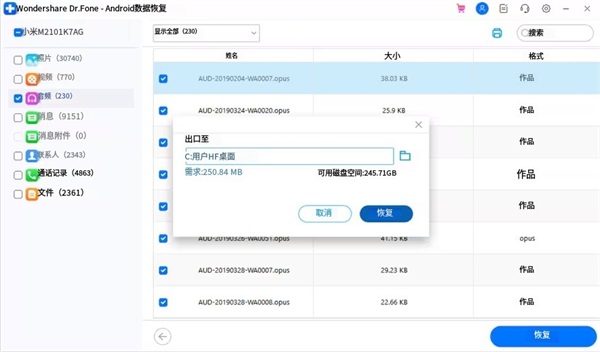
(您的评论需要经过审核才能显示)
0条评论